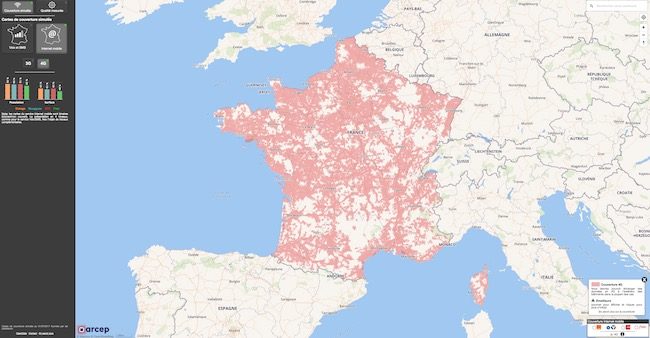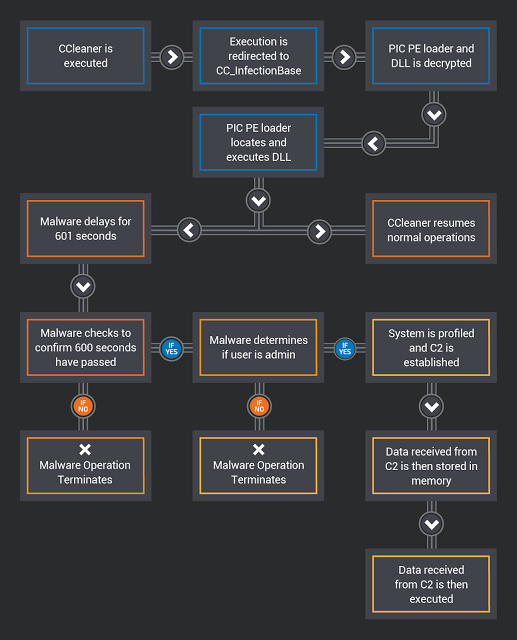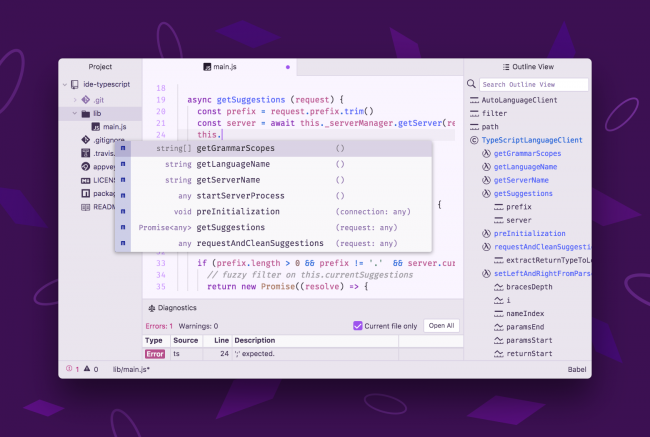Translate Shell – Un traducteur pour votre terminal
mardi 19 septembre 2017 à 15:12Si vous aimez faire des scripts ou utiliser des petits outils, voici Trans, un traducteur en ligne de commande utilisant Google Translate et/ou Bing, Yandex Apertium.
Pour fonctionner, Trans nécessite zsh ou Bash ainsi que gawk. Ensuite pour l'installer, il suffit d'ouvrir un terminal et d'y entrer :
wget git.io/trans
chmod +x ./trans
Son fonctionnement est assez simple : Il suffit d'entrer la commande ./trans suivi du mot ou de la phrase que vous voulez traduire.
./trans "truth is out there"
Quand il le peut, il détecte la langue d'origine et fournit alors une traduction et parfois une définition, voir des noms et des adjectifs associés en français. Autrement, il faudra indiquer la langue source à l'aide d'un paramètre.
Si je veux demander la traduction de "extraterrestre" en russe, je dois donc faire :
./trans :ru extraterrestre
et ainsi obtenir :
Ensuite il y a quelques paramètres comme "-brief" qui permet d'obtenir uniquement la traduction sans les explications ou les noms qui vont avec, ou le paramètre Shell qui permet d'avoir un Shell interactif avec trans pour lui envoyer plusieurs demandes de traduction à la suite. Trans est aussi capable de traduire un fichier, une page web, d'identifier une langue que vous ne connaissez pas ou de se brancher en text2speech pour que votre ordinateur prononce les traductions.
En somme, un outil super pratique !
Cet article merveilleux et sans aucun égal intitulé : Translate Shell – Un traducteur pour votre terminal ; a été publié sur Korben, le seul site qui t'aime plus fort que tes parents.